삼성 노트북 드라이버 다운로드 방법
대부분의 경우, 윈도우 업데이트를 통해 노트북의 중요 드라이버가 자동으로 설치됩니다. 그러나 간혹 일부 드라이버는 자동으로 설치되지 않거나 최신 버전이 아닐 수 있습니다. 이럴 때는 수동으로 드라이버를 설치해줘야 합니다. 이 글에서는 삼성 노트북 드라이버를 수동으로 다운로드하고 설치하는 방법을 단계별로 안내하겠습니다.
드라이버란 무엇인가?
드라이버는 컴퓨터의 운영 체제(OS)가 하드웨어 장치와 통신할 수 있도록 돕는 소프트웨어입니다. 예를 들어, 그래픽 카드 드라이버는 운영 체제와 그래픽 카드 간의 원활한 통신을 가능하게 합니다.
삼성 노트북 드라이버 다운로드 방법
삼성 업데이트 도구 설치: 삼성 노트북에 기본 설치되어 있는 'Samsung Update' 프로그램을 실행합니다.
만약 없다면, Microsoft Store에서 다운로드하여 설치할 수 있습니다.
1. Microsoft Store 검색하여 실행하기
윈도우 검색창 또는 시작 버튼을 클릭하여 Microsoft Store를 검색하여 실행합니다.

2. Samsung Update를 검색한 후 설치합니다.

3. Samsung Update를 실행합니다.
설치 완료된 Samsung Update를 실행합니다. 바탕화면에 보이지 않으니 시작 버튼을 클릭하여 다음 사진과 같이 최근 추가 항목에 있는 Samsung Update를 실행합니다.

4. Samsung Update 서비스 기능 안내
Samsung Update 서비스에 대한 내용을 읽고 다음 버튼을 눌러 진행합니다. 또는 건너뛰기 버튼을 통해 넘어갈 수 있습니다.


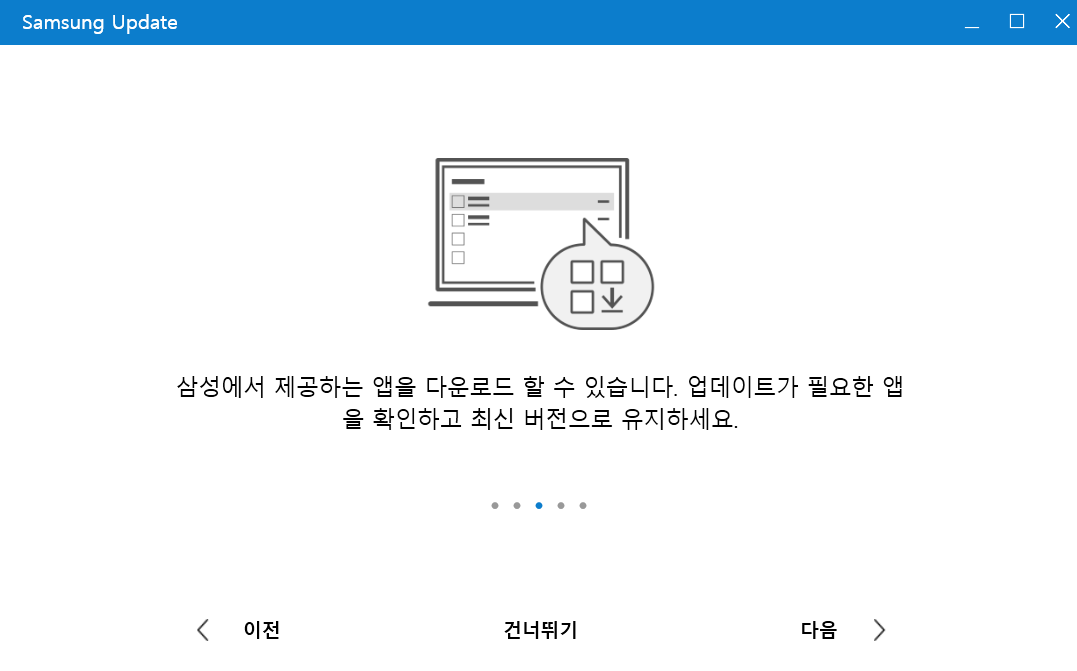
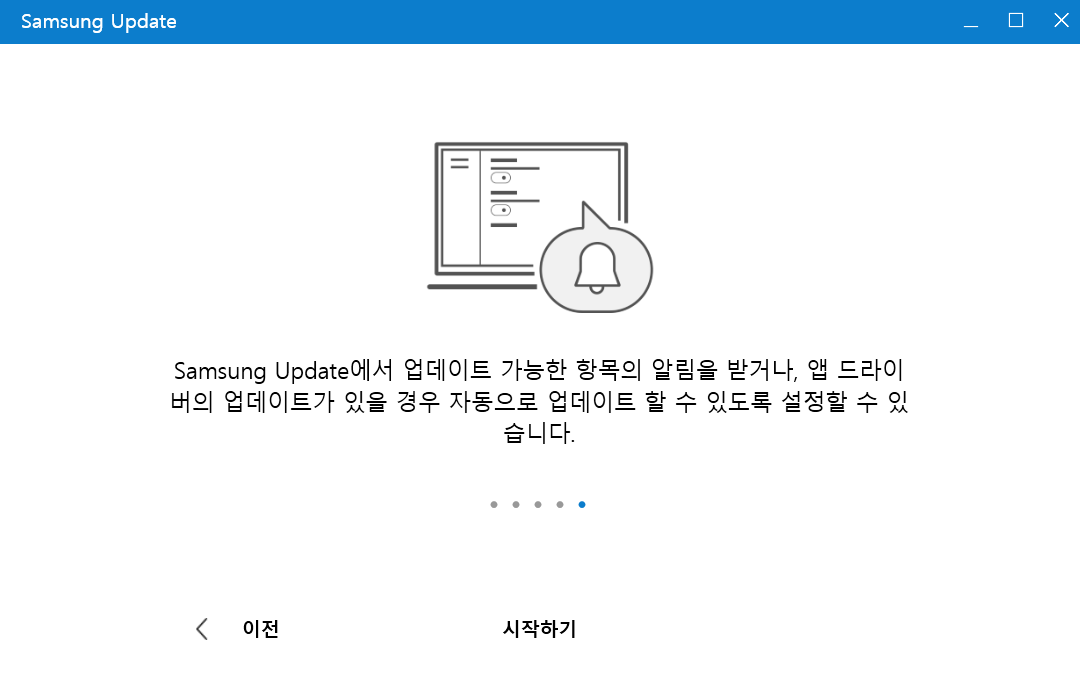
5. 추가 서비스 패키지 설치 진행 - 확인


6. 사용 조건 동의
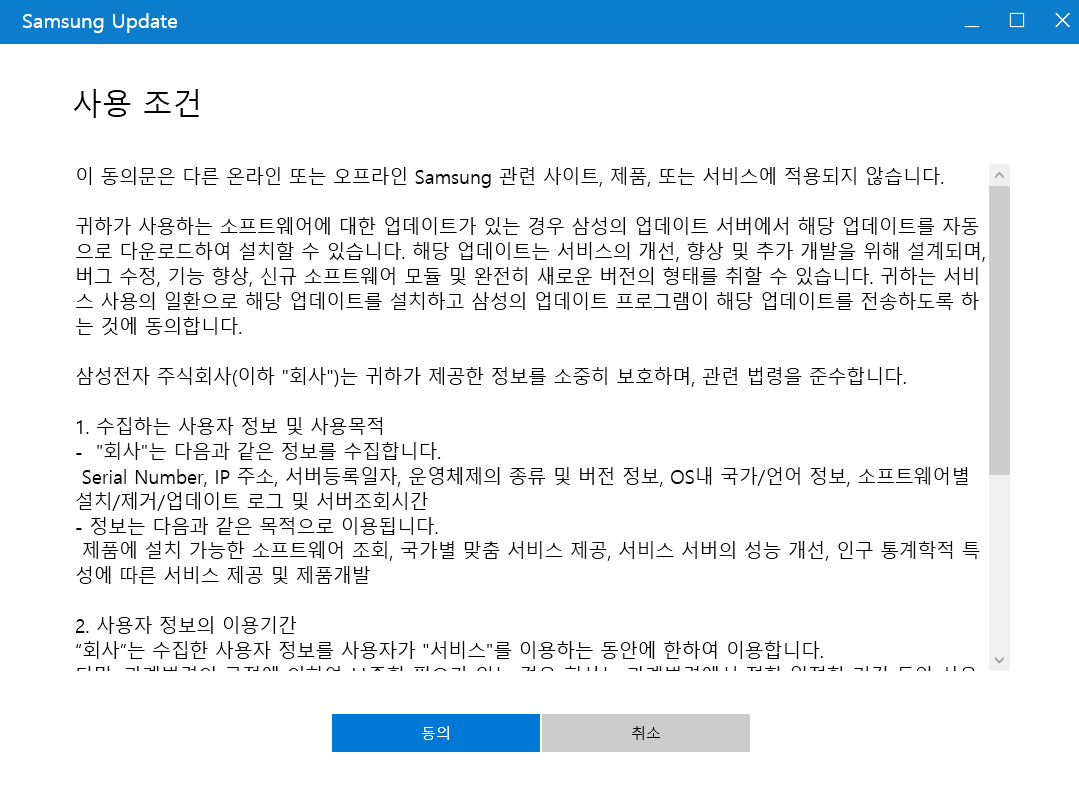
7. 드라이버 설치
설치 가능한 드라이버를 확인한 후 설치 버튼을 클릭해 드라이버 설치를 진행합니다.
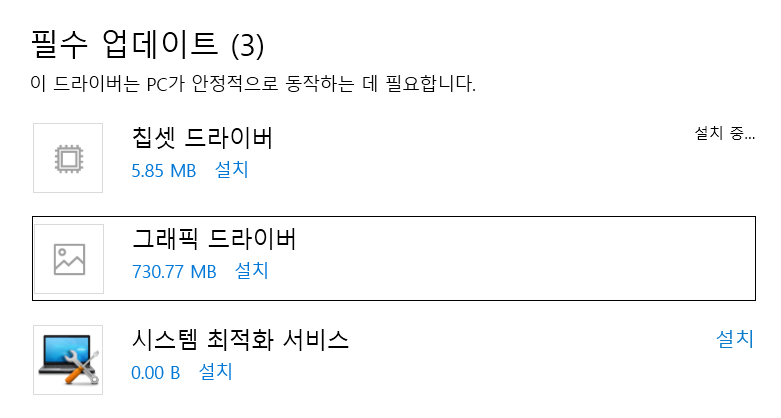
8. 설치 완료된 드라이버 목록 확인
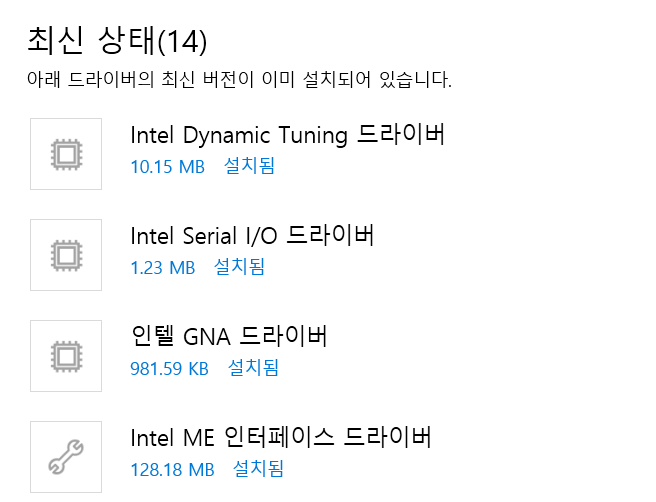
이상으로 삼성 노트북 드라이버 다운로드와 설치 방버에 대해 자세히 살펴보았습니다. 윈도우 업데이트로 설치되지 않는 드라이버는 Samsung Update 프로그램으로 손쉽게 설치하시기 바랍니다.
'IT > Hardware' 카테고리의 다른 글
| 인텔 CPU 이름의 의미, 숫자와 알파벳은 무엇을 뜻할까? (0) | 2024.10.29 |
|---|---|
| 노트북 배터리 수명 확인 방법 및 수명 연장하는 방법 (0) | 2024.07.02 |
| 조립 컴퓨터 구매 후 해야 할 일 (2) | 2023.12.08 |
| 주사율이란? 모니터 주사율 확인과 테스트 하는 방법 (0) | 2022.07.28 |
| HP 노트북 BIOS 진입 방법 (0) | 2022.06.16 |




댓글